当您忘记手机密码时,这是一种令人沮丧的情况,但您不必担心。您可以通过多种方法重置 iPhone 密码,但建议始终保留数据的备份副本。在大多数情况下,重置 iPhone 解锁码会清除设备上的所有数据。
从 iOS 17 开始, Apple 还推出了一项功能,如果旧密码更改后未超过 72 小时,您可以使用旧密码。这是一个非常有用的选项,因为大多数时候,iPhone 解锁码在更改后就会被忘记。
目录
如何使用旧密码在 iOS 17 上重置 iPhone 密码
重置 iPhone 解锁码的步骤非常简单,但需要注意。使用此方法,只有在不超过 72 小时前更改过 iPhone 解锁码才能重置。
这是一份有用的指南,帮助您了解如何在 iOS 17 上重置 iPhone 密码,而无需重置设备和丢失数据。
1. 在 iPhone 锁定屏幕上输入密码,直到出现“iPhone 不可用”消息并且设备提示您稍后重试。
2. 设备不可用后,它会出现在“忘记密码?”选项的底部。
3. 在下一个屏幕上,点击使用旧 iPhone 解锁码的选项。 “输入以前的密码”。
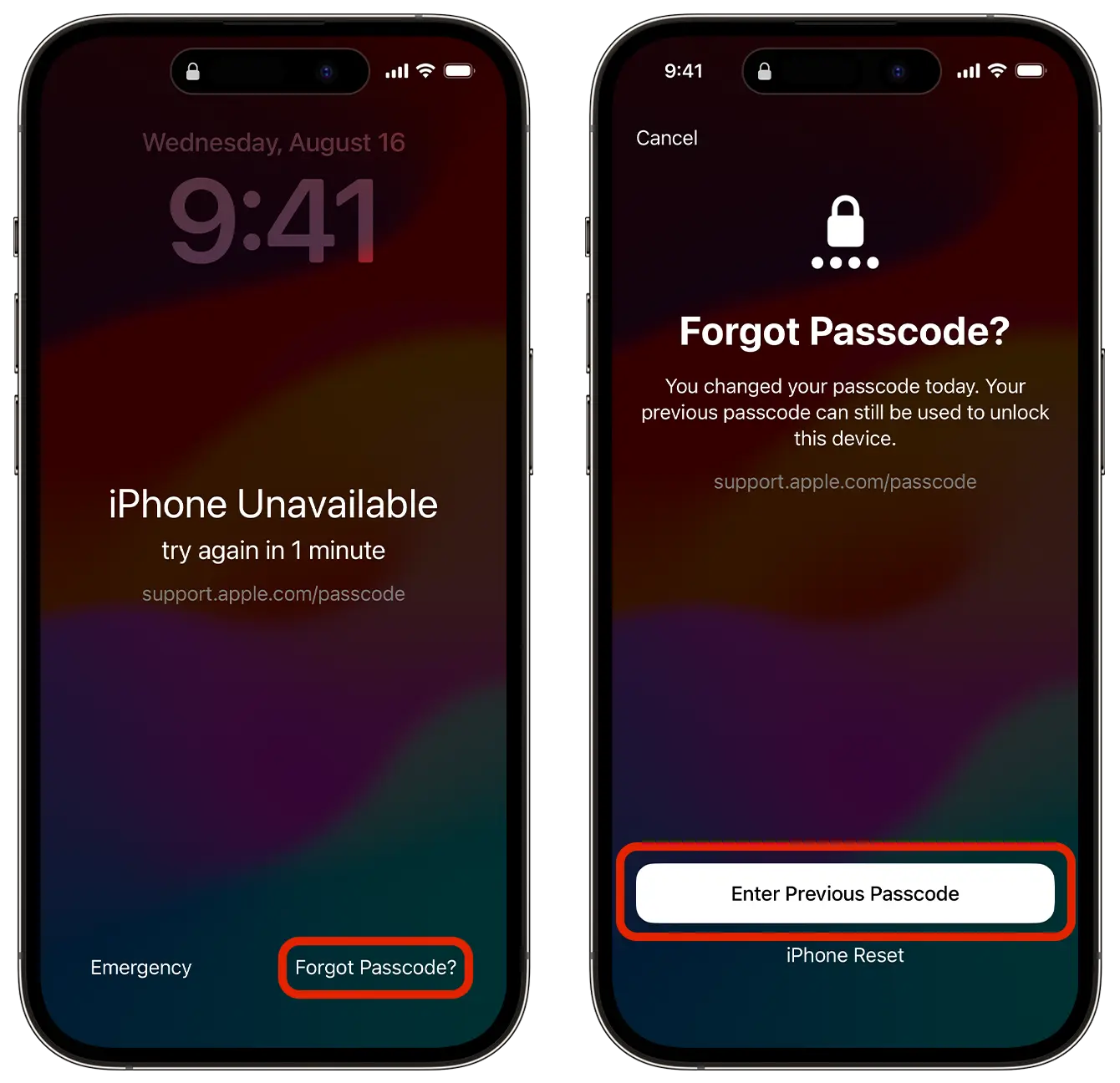
4. 输入旧密码以解锁 iPhone。
这是重置 iPhone 密码的方法。完成此步骤后,您需要按照屏幕上的说明设置新的 iPhone 密码。
如果您更改密码已超过 72 小时,您需要重置 iPhone 以设置新密码。此过程还涉及完全擦除设备中的数据,但如果您有活动同步,则可以恢复数据 iCloud 用于图片、文档、应用程序和其他数据。
重置 iPhone 密码的完整指南: 如果您忘记了密码,如何解锁 iPhone。 iPhone 不可用.
如何取消在 iPhone 上使用旧密码?
如果您出于安全原因更改了 iPhone 上的密码,并且不希望它在接下来的 72 小时内可用,请打开“设置”应用(Settings),然后转到“Face ID & 密码”并使旧密码的使用失效。 “现在使以前的密码过期”。











